Daha önce hiç önceki anlık ileti konuşmalarına gidip aradığınız bir URL'yi içeren anlık ileti konuşmasını bulmak istediğiniz olmadı mı? Anlık iletilerinizin ve aramalarınızın geçmişini görmek istemiş de olabilirsiniz. Belki de eski bir iletiyi silmek istediniz. E-posta göndermek için Microsoft Outlook kullanıyorsanız, anlık iletilerinizi Outlook konuşma geçmişi klasörüne kaydetme seçeneğiniz olabilir. Bu seçenek, e-posta göndermek için Outlook kullanan kuruluşlar tarafından açılabilir veya kapatılabilir.
Konuşma geçmişinizin kaydedildiğini doğrulama
Kuruluşunuzda konuşma geçmişinin kullanılıp kullanılmadığına bakarak çalışmaya başlayın. Kullanılabiliyorsa, belirli anlık iletilerin nasıl görüntüleneceğini ve bulunacağını anlatacağız.
-
Lync ana penceresinde, Seçenekler

-
Kişisel bilgi yöneticisi bölümünde, Anlık ileti konuşmalarını e-posta Konuşma Geçmişi klasörüme kaydet etiketli onay kutusunu arayın.
-
Bu onay kutusunu görmüyorsanız veya pencerede onay kutusu varsa ancak soluk (çalışmaz durumda) gösteriliyorsa, bu durum, e-posta göndermek için Outlook kullanmadığınız veya Outlook kullandığınız ancak kuruluşunuzun, Lync hesabınızı anlık iletileri Outlook'ta kaydedilmeyecek şekilde ayarlamış olduğu anlamına gelir.
-
Onay kutusu orada ve çalışıyorsa, ancak işaretli değilse ve konuşma geçmişinizin kaydedilmesini istiyorsanız bunu seçip Tamam'a tıklayın.
-
Onay kutusu varsa ve seçiliyse, konuşma geçmişiniz zaten kaydediliyor demektir.
Önemli: Konuşma geçmişinizi kaydetmek istemiyorsanız, Anlık ileti konuşmalarını e-posta Konuşma Geçmişi klasörüme kaydet onay kutusunu temizleyip Tamam'a tıklayın. Ayrıca, bu işlevin açıkveya kapalı durumda olabileceğini unutmayın. Kapalıysa, tüm konuşmalarınız atılır ve saklamak için belirli iletileri seçemezsiniz. Benzer şekilde, açıksa tüm konuşmalarınız kaydedilir ve Outlook'a gidip saklamak istemediğiniz iletileri silebilirsiniz.
Konuşma geçmişinize bakın
Şimdi, konuşma geçmişinizin kullanılabildiğini varsayalım; Lync ana penceresinde Konuşmalar 
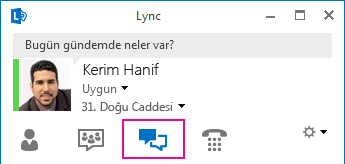
Konuşmalarınız, en son konuşma en üstte olacak şekilde gösterilir. Yaptığınız telefon görüşmeleri de Konuşmalar listesinde gösterilir. Ancak sesli postaya gönderilen yanıtsız aramalar Telefon simgesi tıklanarak ulaşılan Telefon görünümünde görüntülenir.
TÜMÜ seçimine ek olarak, Konuşmalar penceresindeki diğer iki sekmeden birine de tıklayabilirsiniz:
-
YANITSIZ Yalnızca yanıt vermediğiniz konuşmaları ve aramaları listeler
-
ARAMALAR Yalnızca telefon aramalarınızı (tamamlanan ve yanıt verilmeyen) listeler
Pencerenin altında Outlook'ta Daha Fazlasını Görüntüle adlı bir seçim vardır. Bu seçeneğin belirlenmesi eksiksiz bir geçmiş sağlar. Herhangi bir konuşmaya sağ tıklayıp Sil'i seçerek silebilirsiniz.
Kişiyle yapılan geçmiş bir konuşmayı bulma
-
Lync'i açın ve Kişiler listenizde, önceki konuşmasını görüntülemek istediğiniz kişiye sağ tıklayın. Arama kutusuna adını da yazabilirsiniz.
-
Önceki Konuşmaları Bul'u seçin.
Outlook Konuşma Geçmişi klasöründe kişinin sizinle yaptığı konuşmaların bir listesini görürsünüz. Belirli bir konuşmayı takip ederek bulmak için, konuşmanın gerçekleştiği yaklaşık tarihe gidin. İsterseniz, Outlook penceresinin en üstündeki arama kutusuna aradığınız konuşmada geçen bir terimi girin.










